Se você estiver usando o Windows 10 e quiser experimentar o novo sistema operacional – Windows 11, será necessário ingressar no Programa Windows Insider.
É muito fácil ingressar no Programa Windows Insider no Windows 10 e no Windows 11. Se você ingressar no Programa Windows Insider, seu PC estará qualificado para receber as atualizações Beta, Dev e Release Preview.
No entanto, o problema de ingressar no Programa Windows Insider é que ele costuma solicitar a instalação de atualizações que não são estáveis. Como as compilações do Insider não são tão estáveis quanto a versão de lançamento do Windows, os usuários podem querer evitar tais atualizações.
Se você não cancelar a inscrição do seu computador no Programa Windows Insider, o seu PC continuará a receber essas atualizações instáveis. Portanto, se você tem largura de banda limitada da Internet e não deseja instalar as versões instáveis do Windows, é melhor deixar o Programa Insider.
Etapas para sair do programa Windows Insider no Windows 10/11
Portanto, neste artigo, compartilharemos um guia passo a passo sobre como sair do Programa Windows Insider no Windows 10/11. Usamos o Windows 10 para demonstrar o processo; você precisa implementar as mesmas etapas em seu Windows 11.
1. Em primeiro lugar, clique no botão Iniciar do Windows e selecione Configurações.
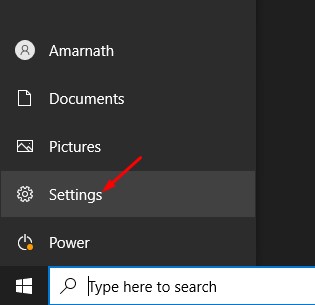
2. Em Configurações, clique na opção Atualização e segurança conforme mostrado abaixo.
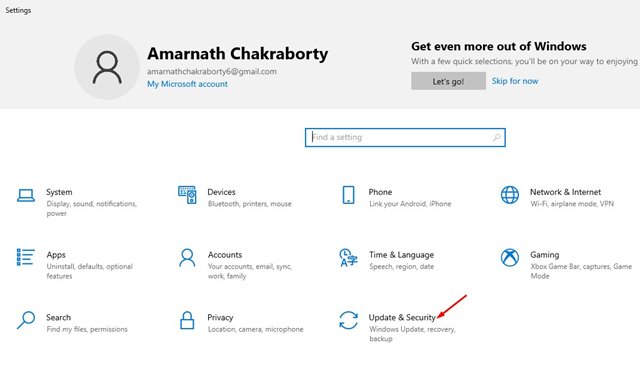
3. No painel esquerdo, clique em Programa Windows Insider.
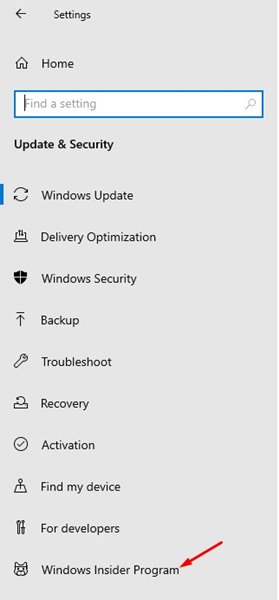
4. Ative o botão de alternância atrás de Parar de obter compilações de visualização no painel direito.
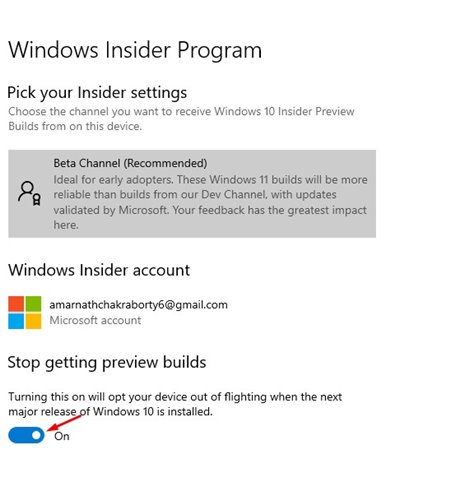
5. Se desejar sair do programa, na mesma página, clique no link Sair do programa interno.
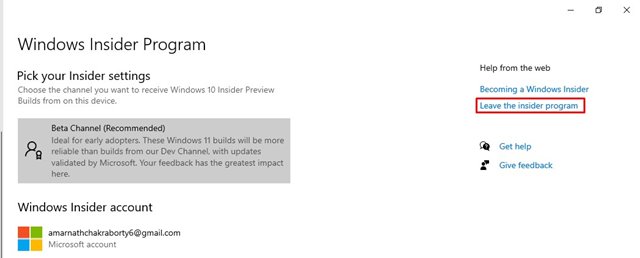
6. Isso abrirá uma página da Web da Microsoft. Você precisa fazer login com sua conta da Microsoft e clicar no botão Sair do programa agora.
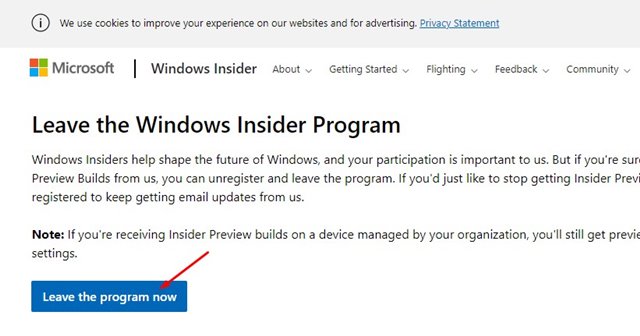
É isso! Você terminou. Você não receberá mais a atualização das compilações do Insider Preview no seu PC.
Sair do programa Windows Insider é muito fácil. Depois de sair do programa, você não receberá nenhuma atualização instável. Espero que este artigo tenha ajudado você! Por favor, compartilhe com seus amigos também. Se você tiver alguma dúvida em relação a isso, deixe-nos saber na caixa de comentários abaixo.
0 Comments